屏幕录像专家使用教程
屏幕录像专家使用与帮助(6)
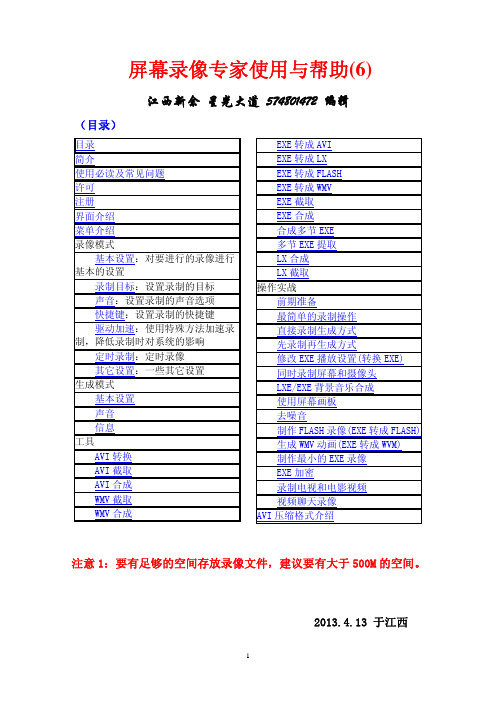
2.启用特殊设置确保能够录到视频 录视频最重要的是要先打开本软件,然后选中"基本设置"页中的" 录制视频"选项(如果未选中的话),然后再打开被录的软件。否则有可 能录不到画面。如果你现在已经是先打开了被录的播放软件,建议先 关闭它,同时把本软件关闭重新打开,重新打开后选中"录制视频"选项 (如果未选中的话),然后再打开被录软件。 如果已经严格按照上面的顺序打开软件还是录不到视频的话,请 选中"启用特殊设置确保能够录到视频"这样可以确保能够录到视频, 注意使用此方法会牺牲一些性能并可能会造成一些游戏无法运行,所 以应该只有在没有办法的情况下才使用。 选中“保存此设置”,可以让屏幕录像专家每次运行时自动启动 “启用特殊设置确保能够录到视频”选项,一般我们不建议使用此选 项,除非您使用屏幕录像专家主要就是用于录制视频内容。
可以同时选中,“使用内核驱动技术(mirror driver)实现更快速录 屏”和“对显卡进行特殊设置实现更快速录屏”选项,这样将有更好的 加速效果。
2.使用 mirror driver
使用内核驱动技术(mirror driver)可以实现更快速录屏,可以使录 像时 CPU 占用降低数倍,消除鼠标移动卡的感觉,并且可以设置使用 比较高的录像频率,在一些硬件配制比较低的电脑上使用此功能效果 更加明显。
由于 pmlxzj mirror driver 是内核驱动程序,开始安装后系统会弹 出一个“数字签名”的警告窗体询问是否要继续安装,如果按“否”安装 终止,按“是”完成安装。安装过程中屏幕会闪动几下,这是正常情况。
如何使用屏幕录像专家
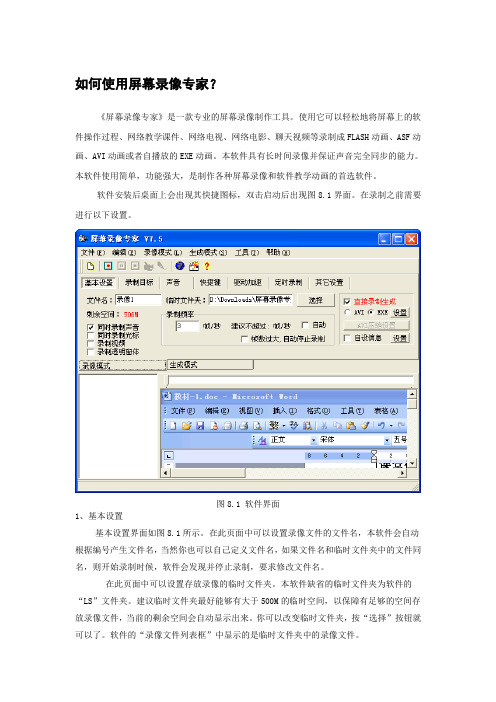
如何使用屏幕录像专家?《屏幕录像专家》是一款专业的屏幕录像制作工具。
使用它可以轻松地将屏幕上的软件操作过程、网络教学课件、网络电视、网络电影、聊天视频等录制成FLASH动画、ASF动画、AVI动画或者自播放的EXE动画。
本软件具有长时间录像并保证声音完全同步的能力。
本软件使用简单,功能强大,是制作各种屏幕录像和软件教学动画的首选软件。
软件安装后桌面上会出现其快捷图标,双击启动后出现图8.1界面。
在录制之前需要进行以下设置。
图8.1 软件界面1、基本设置基本设置界面如图8.1所示。
在此页面中可以设置录像文件的文件名,本软件会自动根据编号产生文件名,当然你也可以自己定义文件名,如果文件名和临时文件夹中的文件同名,则开始录制时候,软件会发现并停止录制,要求修改文件名。
在此页面中可以设置存放录像的临时文件夹。
本软件缺省的临时文件夹为软件的“LS”文件夹。
建议临时文件夹最好能够有大于500M的临时空间,以保障有足够的空间存放录像文件,当前的剩余空间会自动显示出来。
你可以改变临时文件夹,按“选择”按钮就可以了。
软件的“录像文件列表框”中显示的是临时文件夹中的录像文件。
在此页面中可以设置录制的频率,录制频率的意思是每秒录多少个画面,频率越高动画越连续,文件也将越大,录制时占用系统资源也越多。
所以频率不是越高越好,而是应该在满足要求的情况下用尽量低的频率。
如果选中“自动”,那么软件会根据电脑系统性能产生一个比较合适的录制频率。
当然你也可以自己设置此值,但是最好不要超过建议值,频率设置得太高会使系统速度大大减缓。
一些特殊情况下,如果确实需要录制比较高的帧数,可以将“帧数过大,自动停止录制”前面的选中标记去掉,这样软件将被强制按照输入的帧数进行录制。
录制软件操作动画、网上教程等一般录制频率设置成5左右就有很好的效果了,没有必要设置得太高,甚至设置为2也可以。
录制电影、聊天视频等一般设置到15左右会有比较好的效果。
如果要录制屏幕上的视频内容(比如电影、聊天视频、网络电视)等,需要选中“录制视频”,同时要确保先打开屏幕录像专家,再打开要录制的软件(如果被录制软件已经打开,先关闭被录制软件(一定要关闭,不是停止,比如要录电影,就把播放电影的软件先关闭),再关闭屏幕录像专家(一定要关闭)。
屏幕录像专家使用与帮助(13)

不能包括有噪音区),使用“标记噪音”按钮就可以把选中区域标记为 噪音区。
经过调整,进行试听可以后,按“确认”按钮就可以结束去噪音。 (实战)制作 FLASH 录像(EXE 转成 FLASH):
一般 FLASH 都是在网页中播放的,录制时不应该用太高的屏幕 分辨率,如果录全屏幕建议把屏幕分辨率设置为 800*600 再录,这样 方便播放时可以全部显示,不用拖动滚动条。
如果制作的教程需要上传到优酷等视频网站获得超清高清视频 的话,建议用 1280*720 的分辨率以获得超清视频,如果是录制选定范 围,那么范围尺寸就设置成 1280*720,如果是全屏录制,就应该将屏幕 分辨率调成 1280*720(调后屏幕显示即使有变形也不用管,录好后改 回原来分辨率就可以的)。如果无法用 1280*720 分辨率录制,建议使用 800*600 分辨率,以获得高清视频。强烈建议注意这个分辨率设置,否 则即使获得超清高清视频也会不清晰,比如用 1920*1080 的分辨率即 使获得了超清视频,视频上的字也会不清晰的。注意:优酷规定必须 大于 30 秒才能获得超清,其它视频网站注意看他们的说明。视频网站 转换时一般是先得到标清的,然后才是高清和超清的,上传审核通过后 先看到的可能是标清的,需要等一会才会变成高清和超清,大一些的 文件可能要等一天之后才能得到超清。
控制条上绿色部分表示已经下载的,灰色部分表示还未下载的。 定位块只能在已经下载的部分拖动。
此功能可以生成小巧的 FLASH 动画,由于少了播放器,得到的 动画比 EXE 更小,更主要的是可以方便地应用在网络上,在网络上 直接使用 IE 浏览器进行在线浏览。 (实战)生成 WMV 动画(EXE 转成 WMV):
如果选择“使用事件声音”,要保证时间比较长的 EXE 转成 FLASH 后声音可以和画面同步,那么此 EXE 的声音必须是可以“去 噪音”的,即必须是不连续的声音(比如对软件操作过程的讲解,但 不要有背景音乐,音乐往往是连续的),一般没有背景音乐的讲解(因 为讲话肯定中间有间隔的)就可以满足要求。转换时如果此 EXE 是
屏幕录像专家使用与帮助(8)
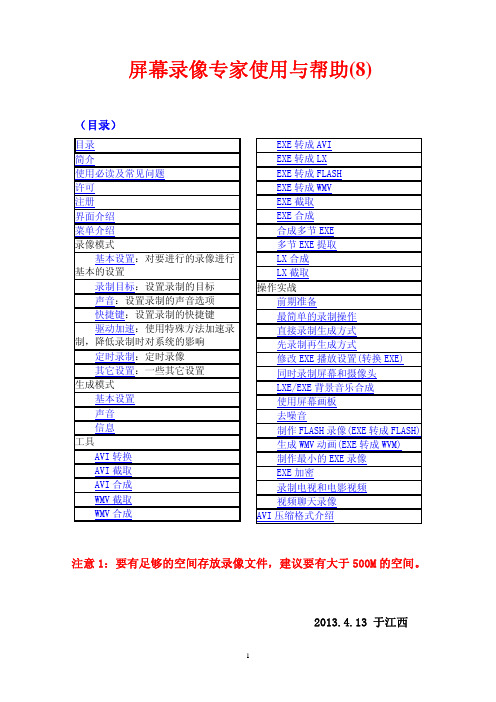
如果录制出来图象不清晰,见使用必读第 30 条。 (工具)EXE 转成 LX
EXE 转成 LX 可以将 EXE 文件转成 LX 文件。使用方法:在录 像文件列表中选中一个 EXE 录像文件,使用“工具/EXE 转成 LX”工 具就可以打开“EXE 转成 LX”窗体,在此窗体中按“转换”便可开始转 换。 (工具)制作 FLASH 录像(EXE 转成 FLASH):
如果选择“使用流式声音(MP3)”,那么声音就会转换成 MP3 格式 以声音流的形式添加到 flash 文件中。如果选了“使用流式声音 (MP3)”,那么进一步会弹出“选择流式声音比特率”窗体,在此窗体中 可以选择声音要使用的比特率,比特率越低生成的文件就会越小,相 应地声音质量会变差一些,具体要用哪种比特率可以生成后进行对比 选择。简单讲一下比特率的数值的意义,比如比特率是 20kbps,意思 是 20 千比特每秒,因为 8 比特等于 1 字节,那么相当于是 20 000/8=2500 字节/秒,如果声音长度是 100 秒,那么生成的声音占的
(工具)WMV 截取
WMV 截取工具可以截取 WMV 中某一段的内容,并且存为 WMV 文件。
在录像文件列表框中选中要被截取的 WMV 文件,使用“工具 /WMV 截取”菜单,会打开此窗体。首先要确定截取的范围,可以拖 动定位条到截取开始位置,可以通过前一关键帧、后一关键帧等方法 来定位,然后使用“定义头”按钮,然后定位到截取终止位置,使用“定 位尾”按钮,最后使用“截取”按钮,输入要保存的文件名,就可以实 现截取了。
屏幕录像专家教程

屏幕录像专家教程屏幕录像是一种将电脑屏幕上的操作过程和声音录制下来的技术。
它可以用于制作教学视频、演示软件操作、记录游戏过程等。
本文将为您介绍屏幕录像的基本步骤及相关技巧。
1.选择合适的屏幕录像软件首先,您需要选择一款适合您需求的屏幕录像软件。
市面上有很多免费和付费的屏幕录像软件可供选择,其中比较受欢迎的有OBS Studio、Camtasia和Bandicam等。
您可以根据自己的需求和预算选择适合自己的软件。
2.准备录像素材在开始录像之前,您需要准备好录像所需的素材。
这包括您要录制的软件、视频播放器、游戏等,确保它们都已经打开和准备就绪。
3.调整录制设置在开始录制之前,您需要调整一些录制设置,以确保最佳的录制效果。
首先,您需要选择您要录制的屏幕区域。
如果您只想录制特定的窗口或应用程序,可以选择相应的窗口或应用程序进行录制。
如果您想录制整个屏幕,可以选择全屏录制。
其次,您还可以设置录像的分辨率、帧率和音频设置等。
这些设置可以根据您的需求进行调整。
4.开始录制当您准备好所有设置后,就可以开始录制了。
在开始录制之前,先点击“检查录制区域”选项来确保您选择的区域正确。
然后点击“开始录制”按钮开始录制。
在录制过程中,您可以根据需要进行一些操作,比如在软件上面画圈、用箭头指示等,以便在录制视频时进行说明。
一些额外的技巧:-尽量选择分辨率高的录像设置,以获得更清晰的画面效果。
-在录制过程中,最好关闭其他不相关的软件和窗口,以避免录制时的干扰和卡顿。
-在录制过程中,可以使用快捷键来进行一些常用操作,比如开始/停止录制、暂停/继续录制等,以提高效率。
屏幕录像专家使用与帮助(9)
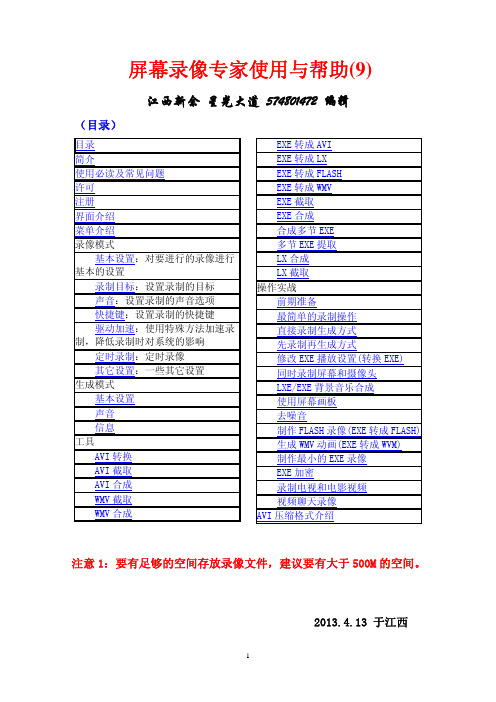
5
么范围尺寸就设置成 1280*720,如果是全屏录制,就应该将屏幕分辨率 调成 1280*720(调后屏幕显示即使有变形也不用管,录好后改回原来 分辨率就可以的)。如果无法用 1280*720 分辨率录制,建议使用 800*600 分辨率,以获得高清视频。强烈建议注意这个分辨率设置,否 则即使获得超清高清视频也会不清晰,比如用 1920*1080 的分辨率即 使获得了超清视频,视频上的字也会不清晰的。
屏幕录像专家使用与帮助(9)
江西新余 星光大道 574801472 编辑
(目录)
目录 简介 使用必读及常见问题 许可 注册 界面介绍 菜单介绍 录像模式
基本设置:对要进行的录像进行 基本的设置
录制目标:设置录制的目标 声音:设置录制的声音选项 快捷键:设置录制的快捷键 驱动加速:使用特殊方法加速录 制,降低录制时对系统的影响 定时录制:定时录像 其它设置:一些其它设置 生成模式 基本设置 声音 信息 工具 AVI 转换 AVI 截取 AVI 合成 WMV 截取 WMV 合成
按“用于在电脑上直接播放”按钮,这时左侧各项设置会设置到最 优位置,然后按“确定”按钮就可以生成 WMV 文件了。
屏幕录像专家大师V7.5注册教程
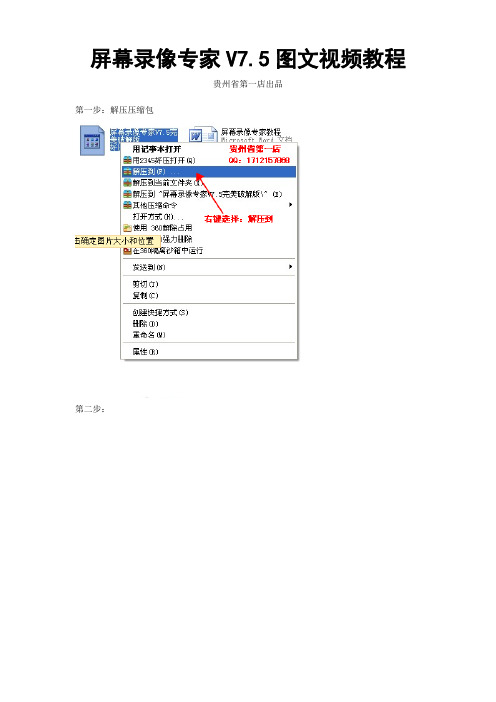
屏幕录像专家V7.5图文视频教程
贵州省第一店出品
第一步:解压压缩包
第二步:
解压完成后出现这个文件夹:
打开此文件夹,出现文件夹里的全部文件:
双击安装屏幕录像专家。
如果杀毒软件提示请按图操作
点击下一步:
选择:是
选择下一步:
选择:下一步
选择:下一步
选择:下一步
选择:下一步
自动安装中:
点击:完成
嘿嘿!安装完成!!!
这时候,桌面上就生成了屏幕录像专家的快捷图标以下开始为注册教程
双击打开
复制机器码,并点击注册:
出现新窗口:
到解压后的文件夹里.打开注册机
计算注册码:(用户名请填写英文,暂时不支持中文,我只是做演示)
把复制的注册码粘贴到注册框中:
注册成功:
注册成功后的软件界面
谢谢观看,有问题请及时联系我们。
屏幕录像使用方法
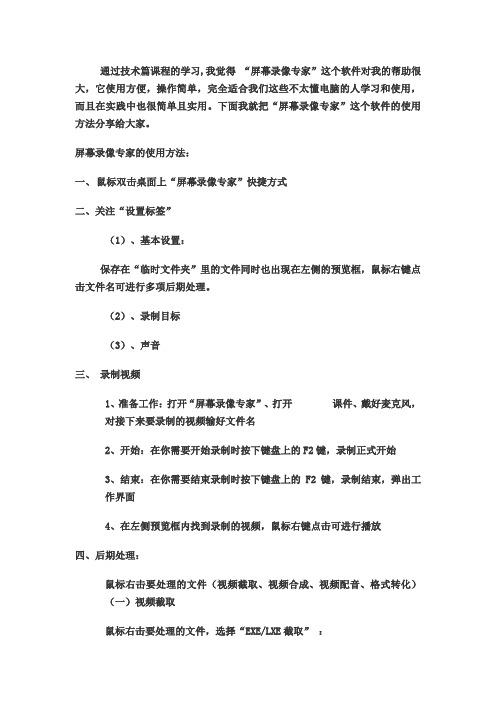
通过技术篇课程的学习,我觉得“屏幕录像专家”这个软件对我的帮助很大,它使用方便,操作简单,完全适合我们这些不太懂电脑的人学习和使用,而且在实践中也很简单且实用。
下面我就把“屏幕录像专家”这个软件的使用方法分享给大家。
屏幕录像专家的使用方法:一、鼠标双击桌面上“屏幕录像专家”快捷方式二、关注“设置标签”(1)、基本设置:保存在“临时文件夹”里的文件同时也出现在左侧的预览框,鼠标右键点击文件名可进行多项后期处理。
(2)、录制目标(3)、声音三、录制视频1、准备工作:打开“屏幕录像专家”、打开课件、戴好麦克风,对接下来要录制的视频输好文件名2、开始:在你需要开始录制时按下键盘上的F2键,录制正式开始3、结束:在你需要结束录制时按下键盘上的F2键,录制结束,弹出工作界面4、在左侧预览框内找到录制的视频,鼠标右键点击可进行播放四、后期处理:鼠标右击要处理的文件(视频截取、视频合成、视频配音、格式转化)(一)视频截取鼠标右击要处理的文件,选择“EXE/LXE截取”:1、在滚动条上拖动光标,使光标停留在截取的开始帧数上,按下“定义头”按钮2、拖动光标,使光标停留在截取的结束帧数上,按下“定义尾”按钮。
蓝色部分就是我们要截取的视频3、按下“截取”按钮,进行保存(二)视频合成鼠标右击要处理的文件,选择“EXE/LXE合成”:1. 点击“加入”按钮,选择要合成的视频,逐个“打开”加入2. 点击“合成”按钮,保存文件(三)视频配音鼠标右击要处理的文件,选择“EXE/LXE后期配音”:点击“现在配音”按钮,进行配音,点击“试放配音后文件”进行试听,最后点击“确认配音”(四)格式转化鼠标右击要处理的文件,选择“EXE/LXE转成**”1.先点击“浏览”按钮,打开你要转换的文件2.再点击“转换”按钮,保存文件。
- 1、下载文档前请自行甄别文档内容的完整性,平台不提供额外的编辑、内容补充、找答案等附加服务。
- 2、"仅部分预览"的文档,不可在线预览部分如存在完整性等问题,可反馈申请退款(可完整预览的文档不适用该条件!)。
- 3、如文档侵犯您的权益,请联系客服反馈,我们会尽快为您处理(人工客服工作时间:9:00-18:30)。
屏幕录像专家使用教程
软件基本介绍:
软件版本——V7.5 软件大小——8.02 M 软件授权——共享版 软件环境——Win9x/xp/vista/Win7
软件功能和特点:
1、支持长时间录像并且保证声音同步。
在硬盘空间足够的情况下,可以进行 不限时间录象。
并支持定时录像 2、录制生成 EXE 文件,可以在任何电脑(操作系统为 Windows98/2000/2003/XP 等)播放,不需附属文件。
高度压缩,生成文件小。
3、录制生成 AVI 动画,支持各种压缩方式。
4、生成 FLASH 动画,文件小可以在网络上方便使用,同时可以支持附带声 音并且保持声音同步。
5、录制生成微软流媒体格式 WMV/ASF 动画,可以在网络上在线播放。
6、支持后期配音和声音文件导入,使录制过程可以和配音分离。
7、录制时可以设置是否同时录制声音,是否同时录制鼠标。
8、.支持合成多节 EXE 录像。
录像分段录制好后再合成多节 EXE,播放时可 以按循序播放,也可以自主播放某一节。
9、后期编辑功能,支持 EXE 截取、EXE 合成、EXE 转成 LX、LX 截取、LX 合 成、AVI 合成、AVI 截取、AVI 转换压缩格式,EXE 转成 AVI 等功能。
10、支持 EXE 录象播放加密和编辑加密。
播放加密后只有密码才能够播放, 编辑加密后不能再进行任何编辑,有效保证录制者权益。
11、以用于录制软件操作教程、长时间录制网络课件、录制 QQ/MSN 等聊天 视频、录制网络电视节目、录制电影片段等。
1
12、可以设置快捷键录制视频、暂停录制、停止录制、打开画板等
软件演示:
图 1、录制控制按钮
2
图 2、视频录制大小设置
3
图 3、视频录制快捷键设定
图 4、正在录制中
4
“屏幕录像专家”是一款屏幕录像制作工具点击下载.使用它您可 以轻松地将软件操作过程录制成 AVI 动画或 EXE 文件,很方便教学 使用。
我们还是先来看看它是如何使用的吧。
将下载的压缩包解压,安装完成后会在桌面上出现一个快捷方 式,点击图标就可以启动软件了。
软件采用两种不同方式制作屏幕录 像动画,即直接录制生成方式和先录制,再生成方式。
直接录制生成 方式占用硬盘空间比较小, 可以直接生成可自动播放的 EXE 或者 AVI 文件。
先录制,再生成的方式需要先生成一个临时录像文件,占用空 间比较大, 但后期生成时比较灵活, 可以选择生成 EXE 或 AVI 文件, 还可以生成各种压缩的 AVI 文件。
两种方式各有优缺点, 我们可以视 情况进行选择。
例如我们用直接录制生成方式录制一个简单的屏幕录像: 启动软 件后,在录制模式下,选中“直接录制生成”,选中“AVI”,在弹出的压 缩算法选择中选“Microsoft Video 1”,然后按 F2 开始,录制一会后按 F2 停止,然后到左下角的列表中就可以找到录制的 AVI 文件了,双 击就可以播放。
如果要录制生成 EXE 文件,方法类似,只要在选择 文件类型时选择“EXE”即可。
为了使录制的效率比较高,生成的文件又比较小,录制范围应控 制在 800×600 以内,如果全屏录制则建议把屏幕分辨率设置为 800×600,将屏幕的颜色值设为 16 位,这样就可以有效减小生成文 件的体积。
5
软件在录制图像的同时还可以同时录制声音, 也可以后期配音和 导入声音文件,使录制过程和配音分离,这样就使得加入解说词变得 很方便。
如果要同时录制声音,应注意在软件设置中选择“同时录制 声音”,并且注意话筒和计算机要连接好。
“屏幕录像专家”确实是信息技术的好帮手,只要录制一次操作过 程,保存为 AVI 格式文件,然后插入 PowerPoint 中,上课时播放多 少次都可以,再也不用重复讲解那么多次了。
6
。
